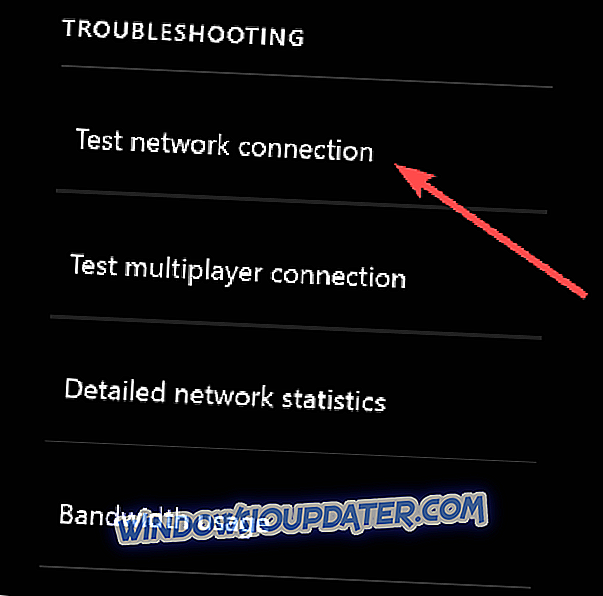온라인 노출 및 보고서로 판단하면 사용자는 대부분 Xbox One에 만족합니다. 이 훌륭한 차세대 콘솔은 유능한 도구이며 일상적으로 잘못 될 수있는 부분이 많습니다.
그러나 Xbox One 워크 플로가 원활하다는 사실을 깨닫지 못하게하십시오. 게임이나 앱을 다운로드하거나 설치할 때 '이 게임이나 앱에 문제가있을 수 있습니다'와 같은 오류가 때때로 발생합니다.
아래에서 가장 일반적인 솔루션을 나열 했으므로이 오류가 발생하면 시도해보십시오.
Xbox One에서 다운로드 게임 또는 앱 관련 문제를 해결하는 방법
- 콘솔 전원 켜기
- 설치를 취소하고 다시 설치하십시오.
- Xbox Live 서비스 상태 확인
- 로그 아웃하고 Xbox 프로필로 다시 로그인하십시오.
- 연결 검사
- 저장 용량이 충분한 지 확인하십시오.
- 콘솔 펌웨어 업데이트
해결 방법 1 - 콘솔의 전원을 껐다 켭니다.
모든 종류의 Xbox One 문제에 대한 보편적 인 솔루션은 단순한 전원주기 또는 하드 재설정입니다. 이것에 이르게 할 수있는 다른 모든 요인에 대해 매우 긍정적이라면 간단한 재설정으로 문제를 해결할 수 있습니다. 아무 일도 일어나지 않았으므로 다운로드로 계속 진행할 수 있습니다. 이 문제는 일시적인 버그 일 수 있으므로이 단계에서 더 많은 가치가 있습니다.
Xbox One의 전원을 껐다 켜는 방법은 다음과 같습니다.
- 전원 버튼을 10 초 정도 누르고 있습니다.
- 콘솔이 종료 될 때까지 기다립니다.
- 잠시 후 콘솔을 다시 켜고 변경 사항을 찾으십시오.
해결 방법 2 - 설치를 취소하고 다시 설치하십시오.
게임 설치 중에 오류 (보통 그렇듯이)가 나타나면 프로세스를 취소하고 다시 시작하는 것이 좋습니다. 이것은 딸꾹질을 지나쳐야하며, "이 게임이나 앱에 문제가있을 수 있습니다"라는 오류가 해결 되었으면합니다. 설치를 취소 한 후 Store로 돌아가거나 디스크를 넣고 게임을 다시 설치하십시오.
Xbox One에서 다음 단계를 수행하십시오.
- 메인 스크린에서 내 게임 및 앱을 엽니 다.
- 대기열 을 선택하고 다운로드하려는 게임 또는 앱을 강조 표시하십시오. " 설치 중 "이라고 표시되어야합니다.
- 메뉴 버튼을 누르고 취소를 선택 하십시오 .
- 게임을 재설치하십시오.
해결 방법 3 - Xbox Live 서비스 상태 확인
영향을받는 게임의 디지털 사본을 얻는 중이면 Xbox Live 서비스에 문제가있을 수 있으므로 Xbox Live 서비스의 상태를 확인하는 것이 좋습니다. 사용자가 글로벌 문제를 직접 확인할 수 있도록 모든 정전이 실시간으로 게시되는 전용 사이트가 있습니다.
여기에서 Xbox Live 서비스의 상태를 확인할 수 있습니다. 또는 공식 트위터 계정을 살펴볼 수 있습니다.
해결 방법 4 - 로그 아웃하고 Xbox 프로필로 다시 로그인하십시오.
일부 영향을받은 사용자가 임시 계정 버그에서 문제를 발견했습니다. 그들은 Xbox 프로파일 계정으로 로그 아웃하고 다시 로그인하여 문제를 해결했습니다. 이것은 전원주기와 함께 많은 Xbox One 임시 중단을 수정하는 것으로 보입니다. 한 가지 방법이든 다른 방법이든 직접 시도하거나 볼 일이 없습니다.
도움이되지 않으면 목록의 다음 단계로 이동하십시오. 하나는 결국 작동합니다.
해결책 5 - 연결 검사
이것은 분명한 단계입니다. 모든 종류의 온라인 컨텐츠에 액세스 할 때 안정적인 연결이 필수입니다. 그렇지 않은 경우 오류가 발생합니다. Xbox One에서 네트워크 연결 문제를 해결하는 방법을 모르는 경우 절차가 간단합니다. 일부 내부를 테스트 한 다음 라우터 / 모뎀에 중점을두고 홈 네트워크로 이동해야합니다.
다음은 시도 할 수있는 일반적인 문제 해결 단계입니다.
- 진단 실행
- Xbox 단추 를 눌러 가이드를 엽니 다.
- 설정을 선택하십시오.
- 모든 설정을 누릅니다 .
- 네트워크를 선택하십시오.
- 네트워크 설정을 선택하십시오.
- " 네트워크 연결 테스트 "를 선택하십시오.
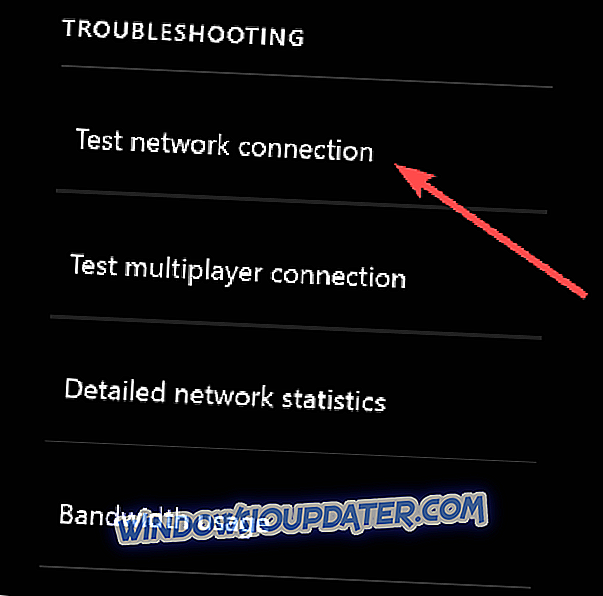
- 고정 IP 주소 설정
- 설정을 연 다음 모든 설정을 엽니 다.
- 네트워크를 선택하십시오.
- 네트워크 설정 > 고급 설정을 엽니 다.
- IP 및 DNS 값 (IP, 서브넷 마스크 및 게이트웨이)을 기록하십시오.
- 고급 설정에서 IP 설정을 엽니 다.
- 수동을 선택하십시오.
- 일단 여기에 DNS를 열고 DNS 입력을 기록하십시오.
- 작성한 값을 입력하고 고급 설정 에서 변경 사항을 확인하십시오.
- Xbox 다시 시작
- 무선 대신 유선 연결을 사용해야합니다.
- 라우터 재설정.
- 라우터의 방화벽과 UPnP를 비활성화하십시오.
해결 방법 6 - 저장소가 충분한 지 확인하십시오.
저장 공간은이 오류를 시스템 사고로 완전히 간주하기 전에 확인해야 할 또 다른 사항입니다. 상기 게임 또는 앱의 저장 공간 부족으로 인해 '이 게임 또는 앱에 문제가있을 수 있습니다'라는 오류가 표시 될 수 있습니다. 따라서 저장 공간을 확인하고 필요한 경우 일부 콘텐츠를 삭제하는 것이 좋습니다.
반면에 충분한 저장 공간이 있고 문제가 지속되면 목록의 마지막 단계를 시도하십시오.
해결책 7 - 콘솔 펌웨어 업데이트
마지막으로 콘솔의 펌웨어를 업데이트하고 업데이트 할 수 있습니다. 최신 펌웨어로도 문제가 지속되면 공식 지원 센터에 문의하여 해결 방법을 요청하십시오.
그리고 그게 다야. 질문이나 제안이 있으시면 아래 의견란에 언제든지 알려주십시오.